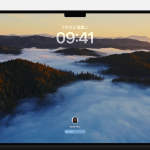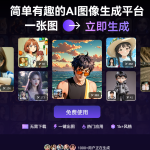装过Win11系统的朋友,肯定都碰到了一个令人无语的限制。首次开机,进行初始化设置过程中,系统竟然强制要求用户联网。以前的“我没有Internet连接”按钮不见了,如果不连接网络,就无法下一步。
而且,联网后还会自动检查补丁更新,再强制要求你登录微软账号。毫无疑问,微软的目的就是希望将操作系统,与用户账号关联起来。这让那些用惯了本地账户的人感到难受,也进一步复杂化了重装过程。
最重要的是,我们有时确实没有联网条件,那这限制就太耽误事了。比如,身边刚好没网线端口、无线网络等,只是单纯重装个系统。又或者,很多电脑重装完,网卡驱动不适配是缺失的,想联网也连不了。
那岂不是形成了死循环,不联网无法进桌面,不进桌面又装不了驱动。所以这次,系统迷打算分享下Win11安装过程,跳过强制联网的方法。首先,大家可以正常离线按步骤重装系统,台式机记得拔掉网线。
第一次开机进初始化设置,来到“让我们为你连接到网络”这个界面。默认是无法跳过的,这时大家按Shift+F10快捷键,调出CMD命令窗口。输入命令OOBE\BYPASSNRO,按回车键执行,系统会自动重启。
重启完成,经过几个设置界面,再次回到“让我们为你连接到网络”。你会发现,右下角多了个“我没有Internet连接”按钮,点击它就行了。然后再点“继续执行受限设置”,即可跳过强制联网,创建本地账户。
而且,设置过程不会自动检查更新,浪费时间,也不用登录微软账号。
方法一:
1、连接网络界面找不着跳过时,按住shift F10,笔记本电脑有可能是shift Fn F10。跳出来指令界面;
2、cmd输:taskkill /f /im OOBENetworkConnectionFlow.exe 回车键就可以跳过。
跳过后界面,便是日常看到的授权文件,到这里点接纳就可正常的激话,立即建立当地帐户就可以。

方法二:
1、连接网络界面找不着跳过时,按住shift F10,笔记本电脑有可能是shift Fn F10。跳出来指令界面;
2、键入:taskmgr 随后回车键,开启如下图所示一样的资源管理器,寻找“数据连接流”进程,点结束任务。就可以跳过
(假如进程名并不是中文名字时,认准Network Connection Flow进程)